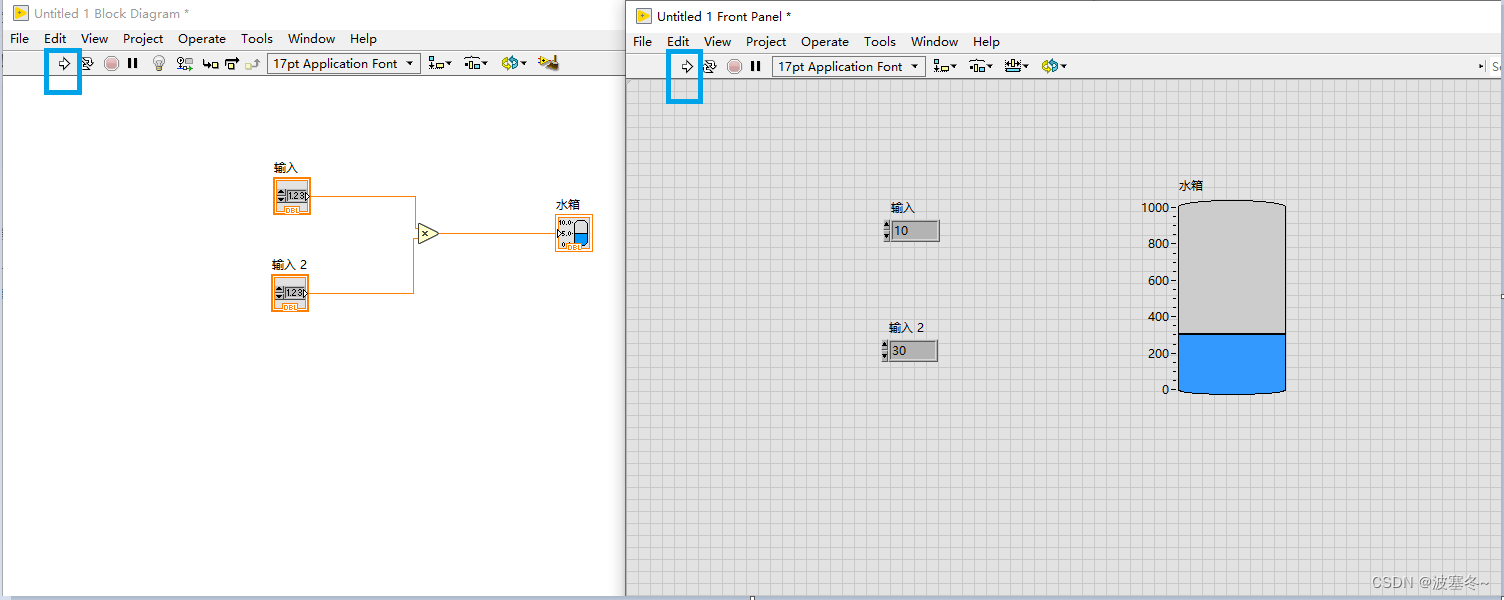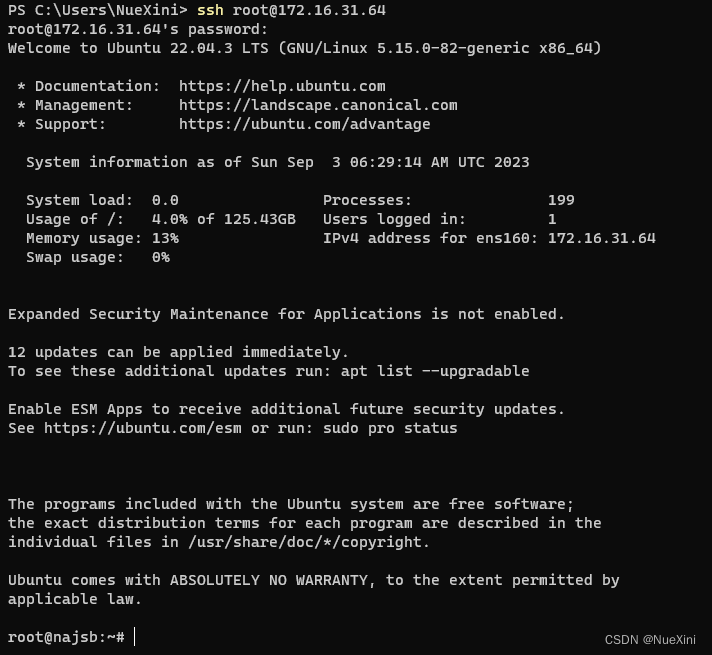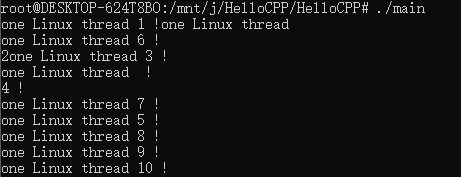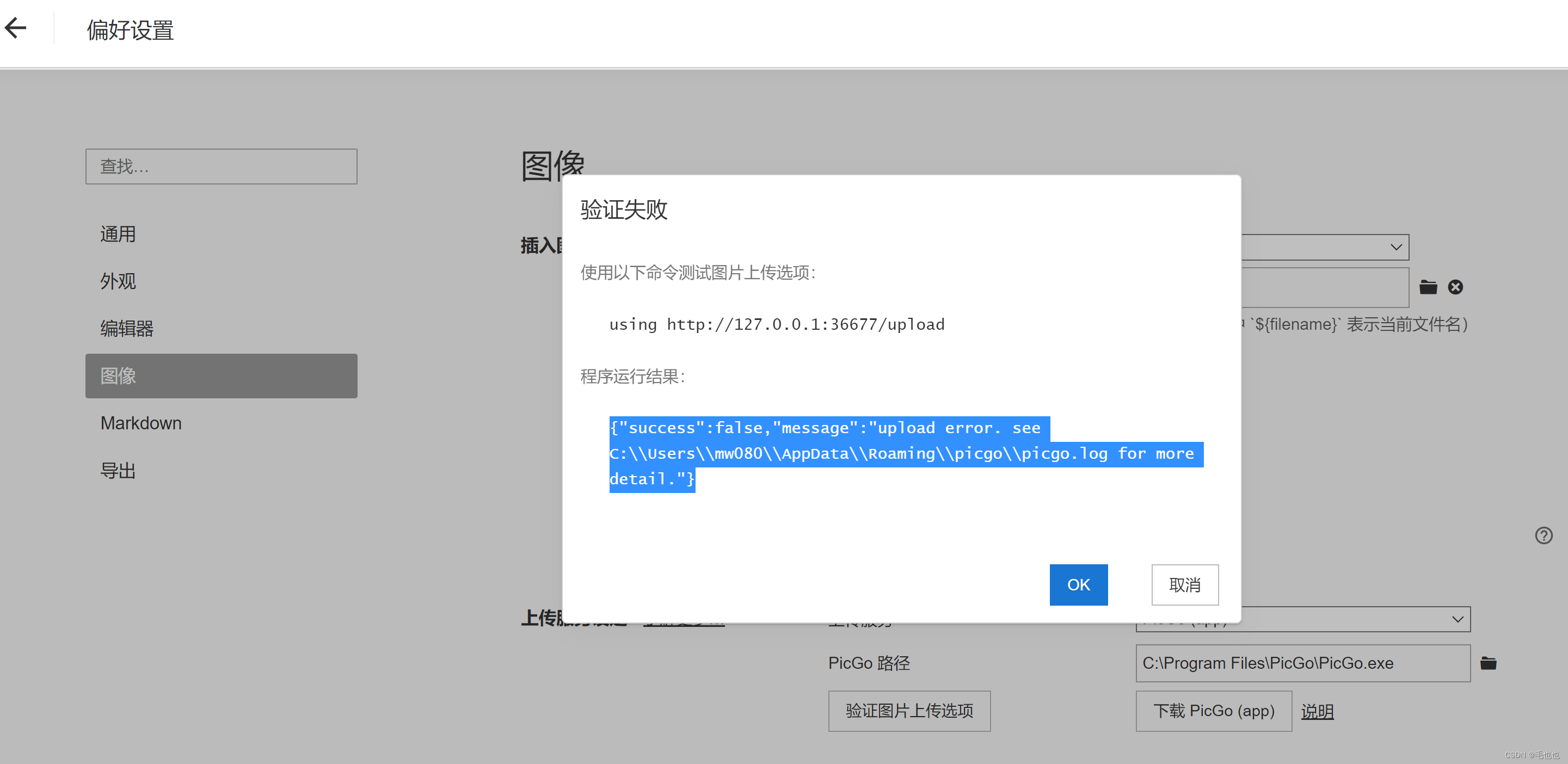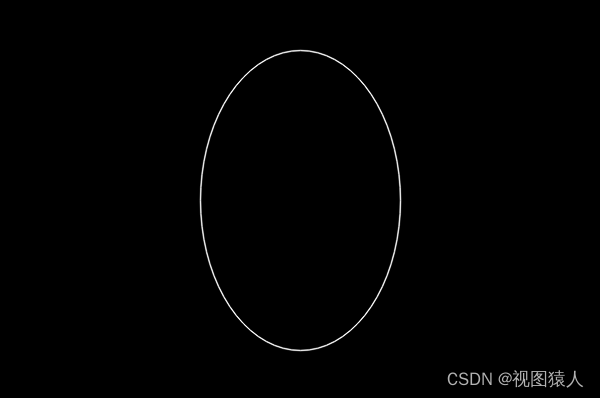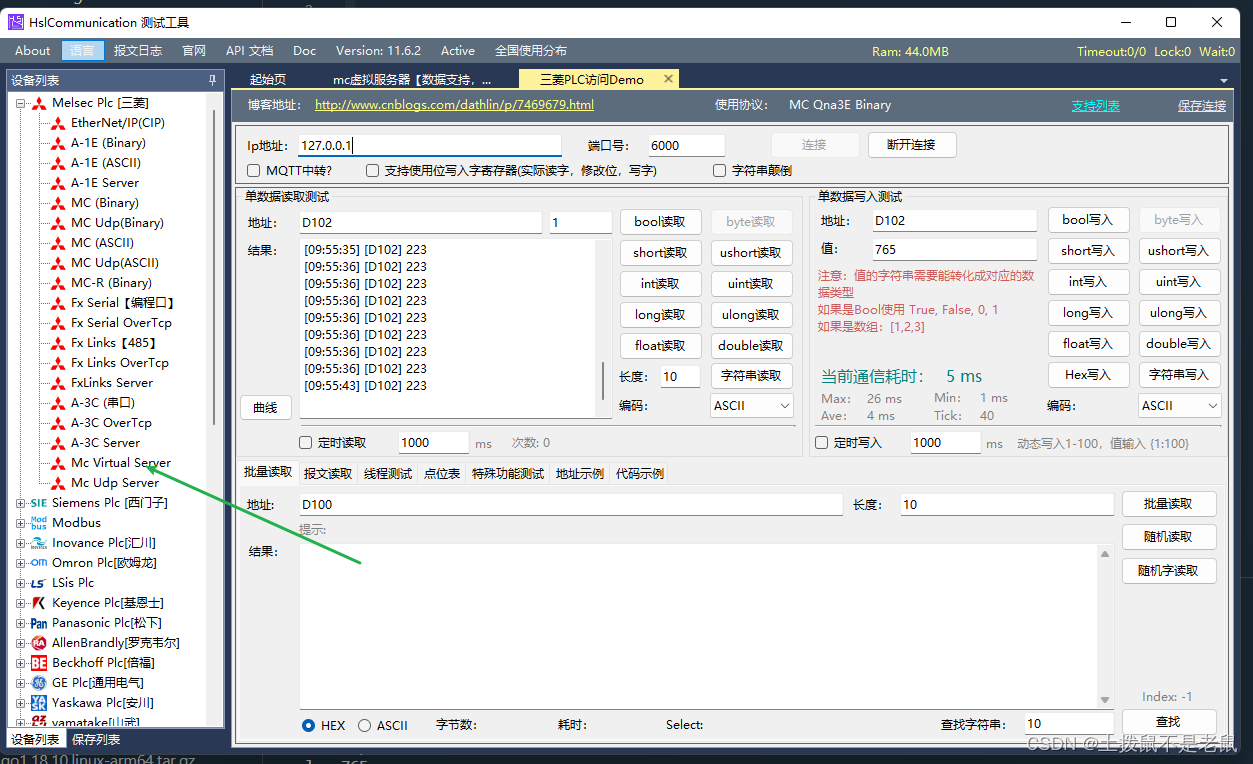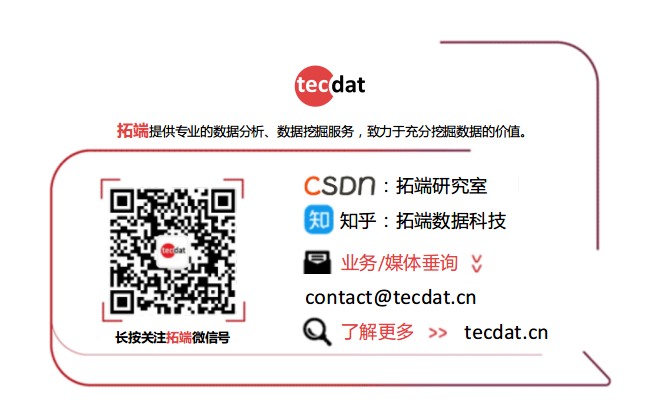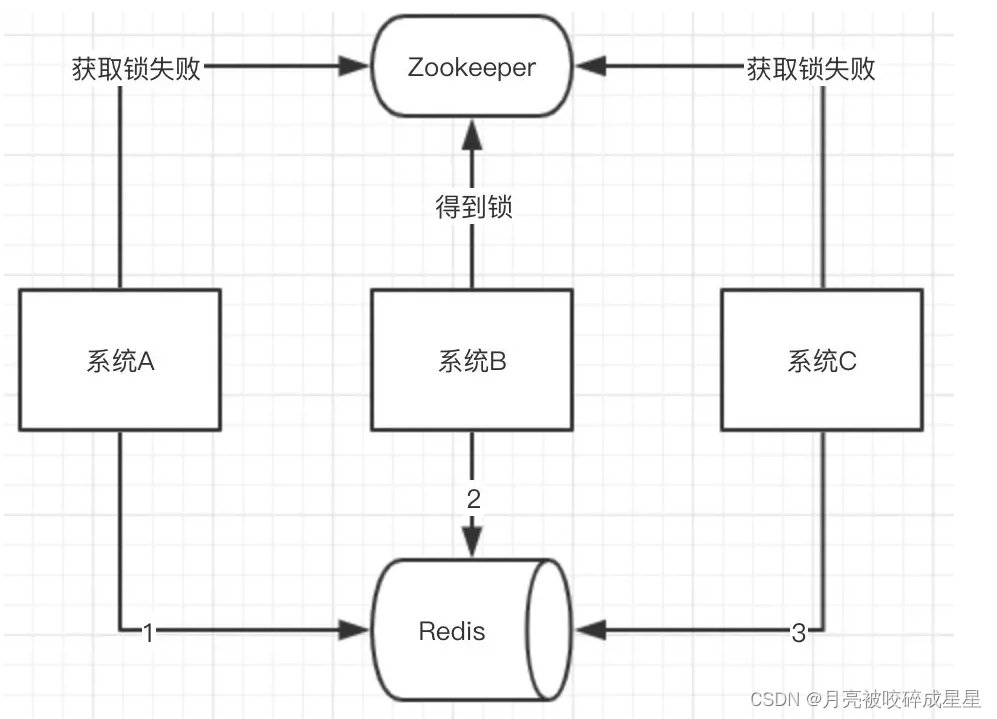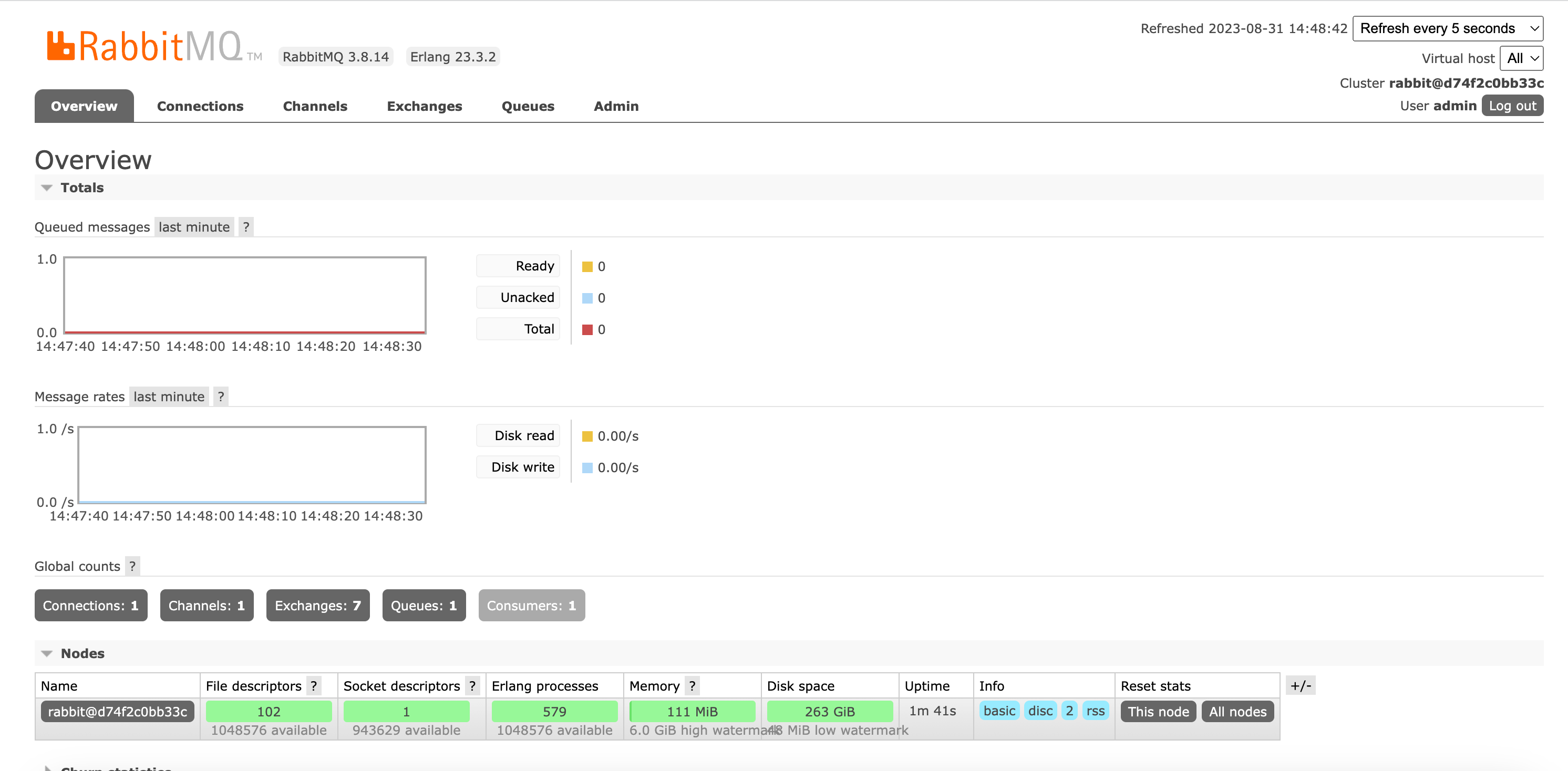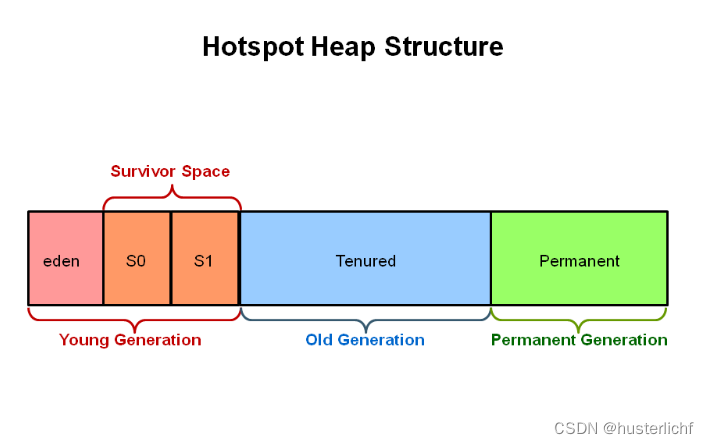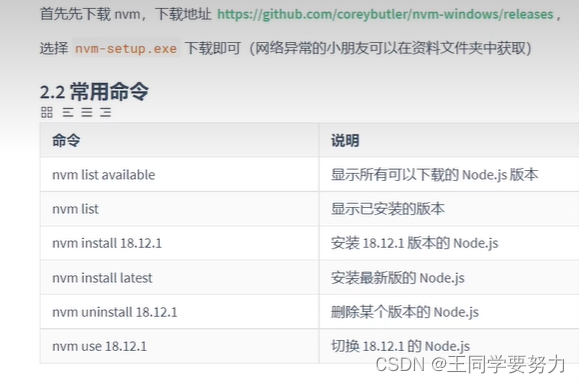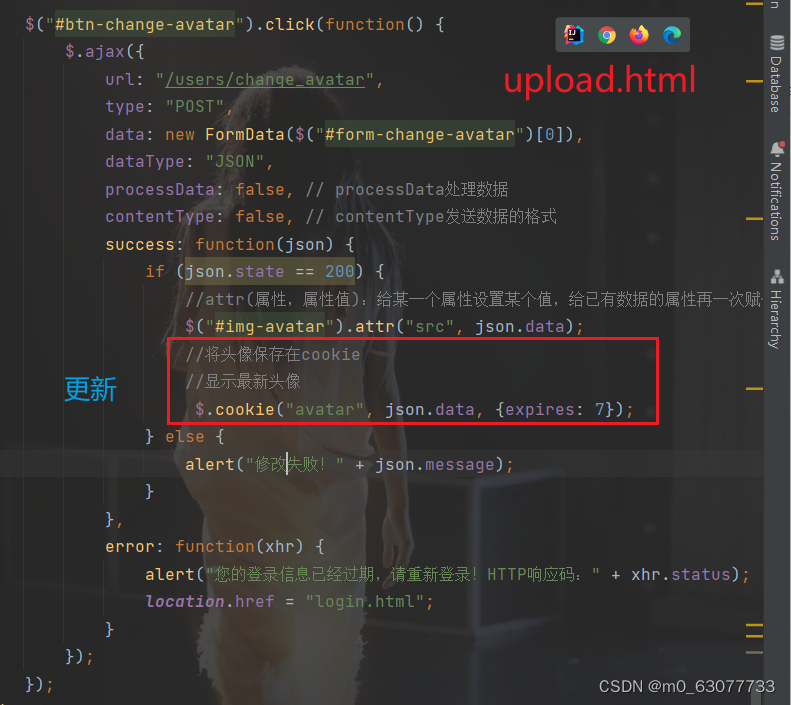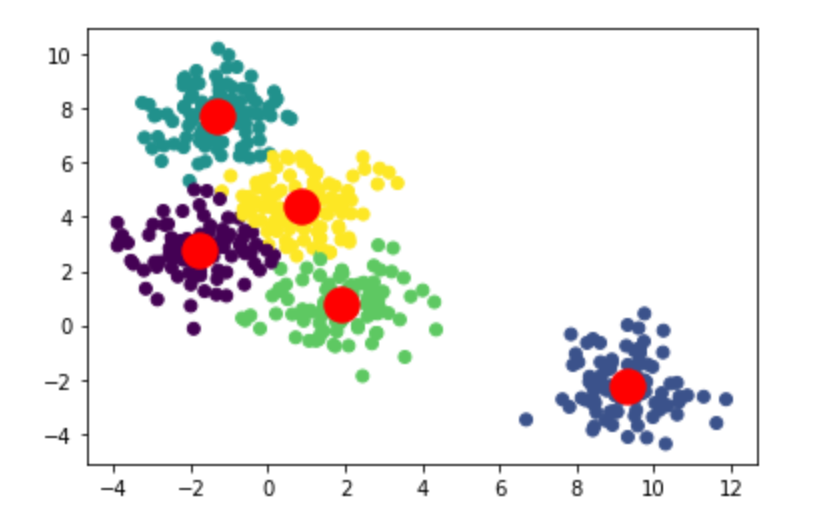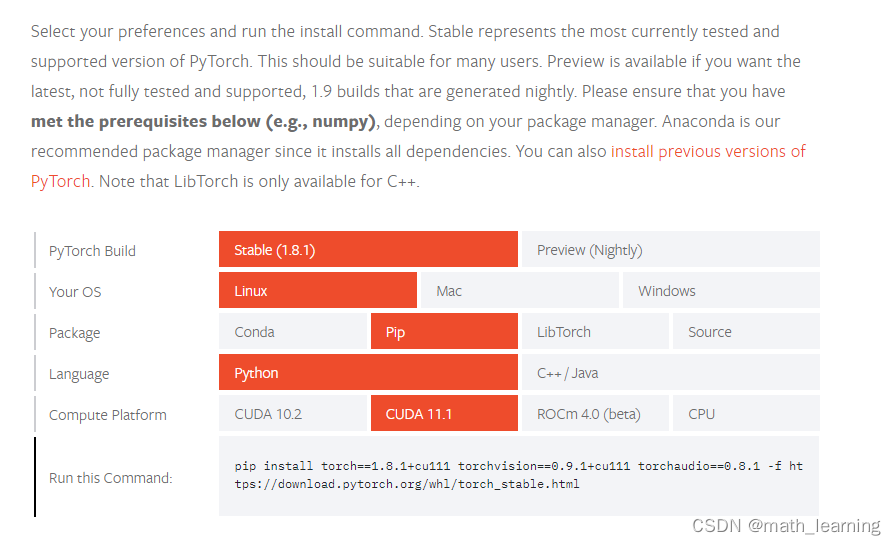一、前言
LabVIEW是一种程序开发环境,由美国国家仪器(NI)公司研制开发,类似于C和BASIC开发环境,但是LabVIEW与其他计算机语言的显著区别是:其他计算机语言都是采用基于文本的语言产生代码,而LabVIEW使用的是图形化编辑语言G编写程序,产生的程序是框图的形式。
平时我们常见的Python、C/C++、Java编程语言一般分编译型语言和解释型语言、底层语言和高级语言等,但基本都是文字形式的程序编写,需要掌握其语言特定的语法来实现程序特定的功能,而LabVIEW则是由一个个图形化的模块加上模块上的输入输出端子,根据其特定的规则进行相互连线,即可实现程序的功能。 可见LabVIEW的学习和上手是相对比较简单的。
LabVIEW优点:
- 图形化编程:拖拽图形元件替代传统编程语言,具有可视化、易接口、易管理和良好的数据处理能力,可以快速建立流程和数据模型,同事使用图形元件创建复杂的数据结构。
- 开发效率高:模块化编程、面向对象编程、VISA和NI-DAQmx驱动程序,提高软件开发效率和可靠性。
- 多种语言支持:拥有多种编程语言的接口,包括C、C++、JAVA和MATLAB等,还支持外部代码片段导入,让我们在使用LabVIEW处理数据的时候,可以和已开发好的应用程序集成。
- 丰富的工具箱:各种模拟测试、数字信号处理、各类虚拟仪器和自定义用户界面。
- 跨平台:支持windows、linux、macOS
LabVIEW缺点:
- 学习时间长:LabVIEW的学习和其他传统语言完全不同的,需要投入一定的时间和精力,不像你学习C#、C++、JAVA这些编程语言的时候都是面向对象,共通点是非常多的。
- 依赖底层设备厂商:LabVIEW的运行需要相应的虚拟仪器和驱动程序的支持,这些一般都是底层设备厂商开发好的,如果没有相应的支持,应用场景会收到限制。
- 深度开发不足:由于是图形化编程,没有深层次的程序开发条件。
- 性能:由于各种图表都是搭建好的,所以性能都是固定的。
关于LabVIEW编程语言的地位,我们会关注TIOBE的程序语言排行榜,在2023最新排行榜种LabVIEW排在第47位,基本都是在40~50之间,不会怎么变动。

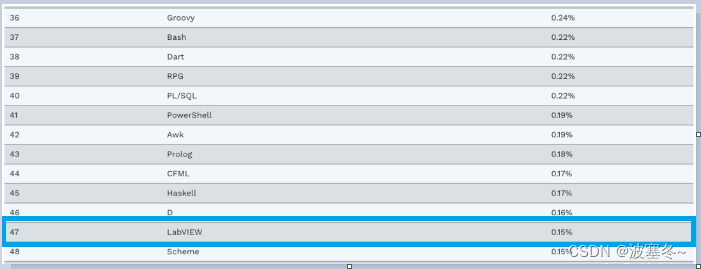
但是LabVIEW又有一定的市场,特别是在仪器仪表、工控、测控或测量相关领域,在许多的科研院所、工业领域、汽车领域有非常重要的应用。
二、LabVIEW2019安装
1、由于我电脑是64位的,所以下载64位版本,赠送云盘链接,密码tbb1,文章结尾记得点赞哈。
LabVIEW 2019破解安装![]() https://pan.baidu.com/s/16bzsiuunhSH0b_ONCexyWw
https://pan.baidu.com/s/16bzsiuunhSH0b_ONCexyWw

2、解压iso文件,双击install.exe,开始安装。

3、接收协议
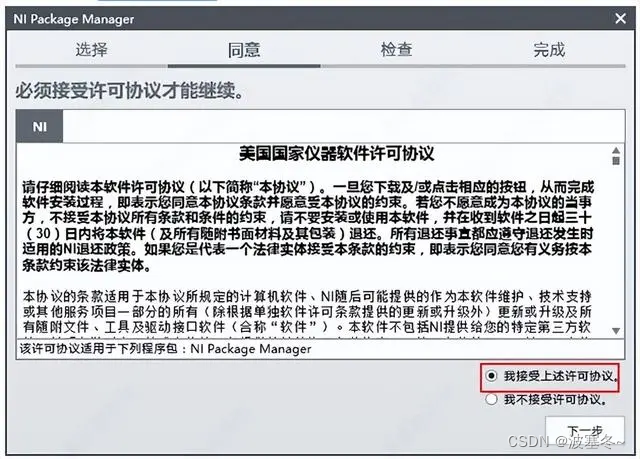
4、下一步

5、等待安装执行完成,点击下一步

6、选择想要安装的组件,可以全部选择也可以根据需要勾选部分,我们不做任何操作,直接点击下一步。

7、等待安装结束。
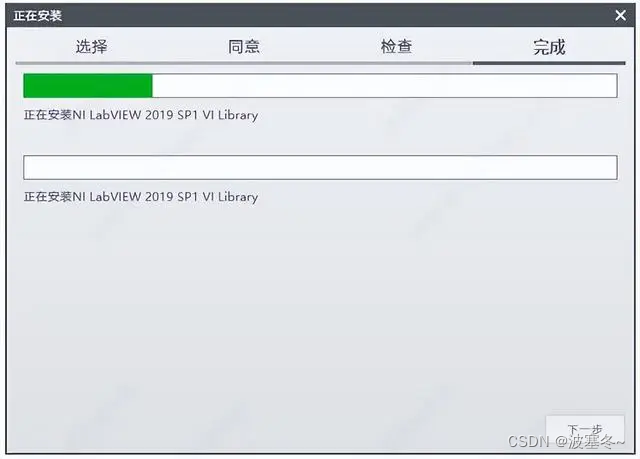
8、接收协议
9、下一步

10、 开始安装,这次需要二十几分钟。

11、提示“通过加入NI客户体验改进计划,NI定期收集与您使用我们产品相关的数据,您可以帮助我们的工程师改进我们产品的性能和能力。此信息不会用于识别或联系您,或与第三方共享。”,这里可以选择“Yes”,也可以选择“No”,选择后,点击“OK”
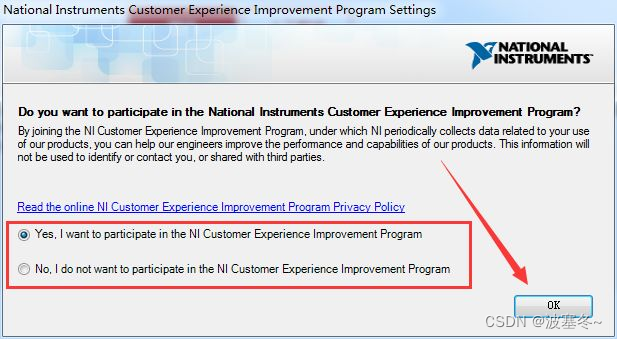
12、这个界面不要重启,直接关掉界面。

13、进到Crack文件夹,找到NI License Activator 1.2.exe,鼠标右击选择【以管理员身份运行】,注意:一定要以管理员身份运行,否则会激活失败。


14、每个都右击往下激活。


15、左下角直接打开NI LabVIEW 2019

16、直接直接Close就行,然后我们就可以开始LabVIEW开发之旅了。


三、第一个程序
1、选择Create Projuect,我们选择Blank VI新建一个VI模块。

2、这时候弹出了两个面板,一个是前面板Front Panel,一个是程序框图Block Diagram,前面板为观看图,也是存放工具插件的地方,而程序框图是你搭建这些工具所连接的框图,也是编写界面。
 3、前面板我们可以放一些控件,然后用程序框图所连接,我们选择一个经典水箱Classic Tank,直接拖到面板中,在程序框图也会显示出来。
3、前面板我们可以放一些控件,然后用程序框图所连接,我们选择一个经典水箱Classic Tank,直接拖到面板中,在程序框图也会显示出来。


4、点击水箱可以拉大拉小,数值范围直接修改,标签也可以修改。

5、然后我们在新增两个输出控件。


6、在程序框图新增一个乘法运算Multiply。

7、在程序框图我们把两个输入小部件连接到乘法,然后乘法输出到水箱,全选可以看到线条流动方向,表示数据传输方向。
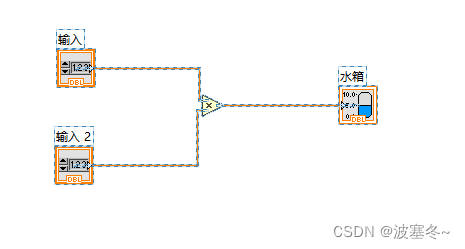
8、点击箭头执行,可以看到两个输入的值相乘等于水箱的高度,这样我们第一个LabVIEW的程序就完成拉。